Ajar anda cara memasang sistem pengendalian win7 pada komputer anda
Terdapat ramai rakan-rakan yang menggemari sistem win7 dan ingin memuat turun dan memasang sistem win7, tetapi mereka tidak mengalami pemasangan semula sistem sebelum ini dan tidak tahu cara memasang sistem win7. Editor akan menunjukkan kepada anda satu set langkah mudah dan mudah difahami untuk memasang sistem pengendalian win7.
Langkah-langkah khusus adalah seperti berikut:
1 Mula-mula, tutup perisian anti-virus pada komputer, muat turun dan pasang Perisian Sistem Pemasangan Semula Satu-Klik Magic Pig dan pilih sistem win7 yang perlu dipasang dan klik untuk memasang pemasangan ini.
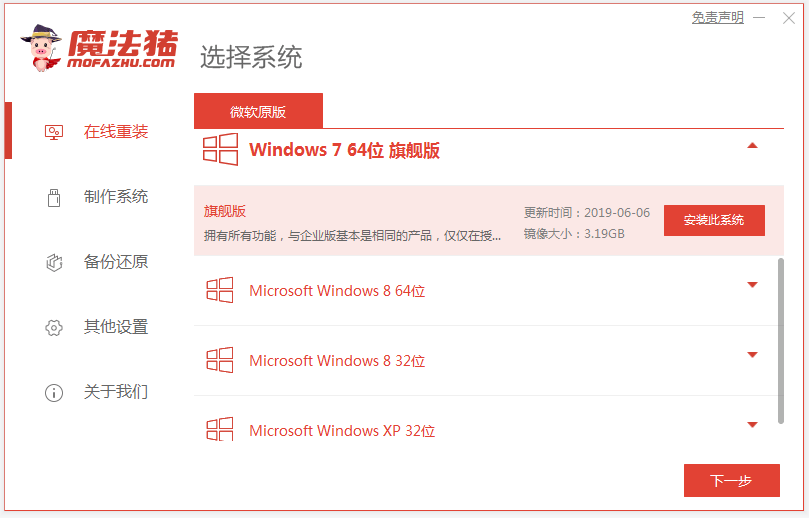
2 Tunggu perisian memuat turun fail sistem.
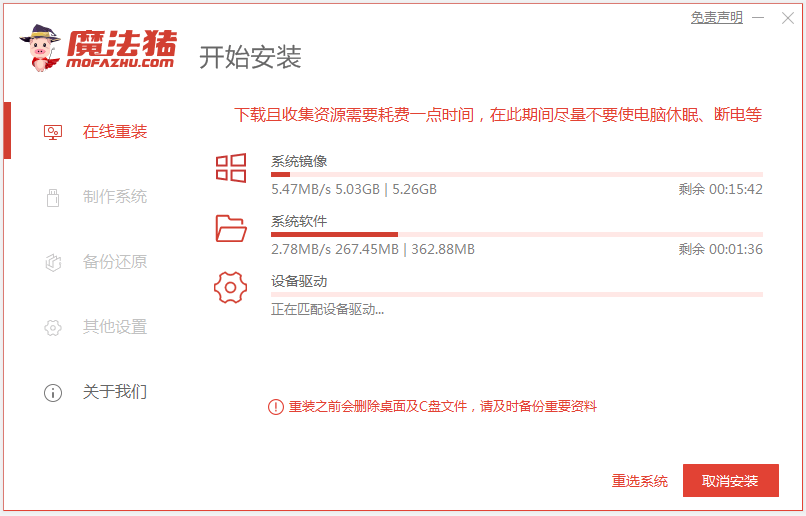
3. Mulakan semula komputer selepas persekitaran penggunaan selesai.
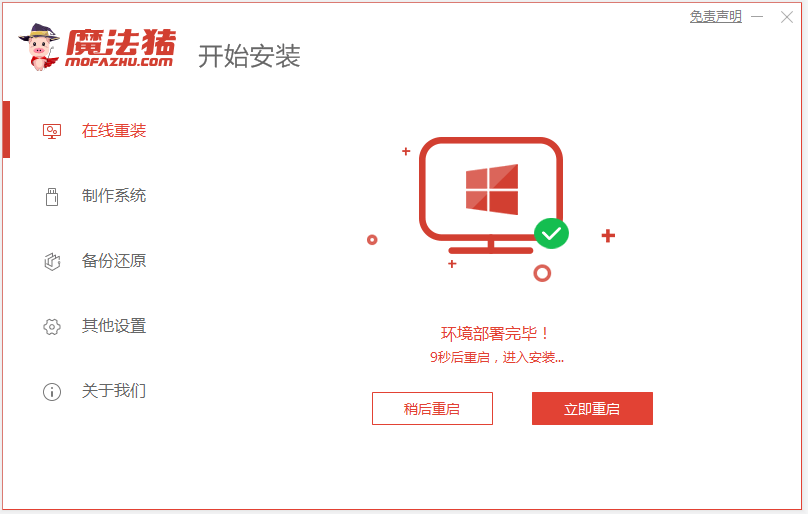
4 Pilih item mofazhu pe-msdn pada antara muka ini untuk memasukkan pe.
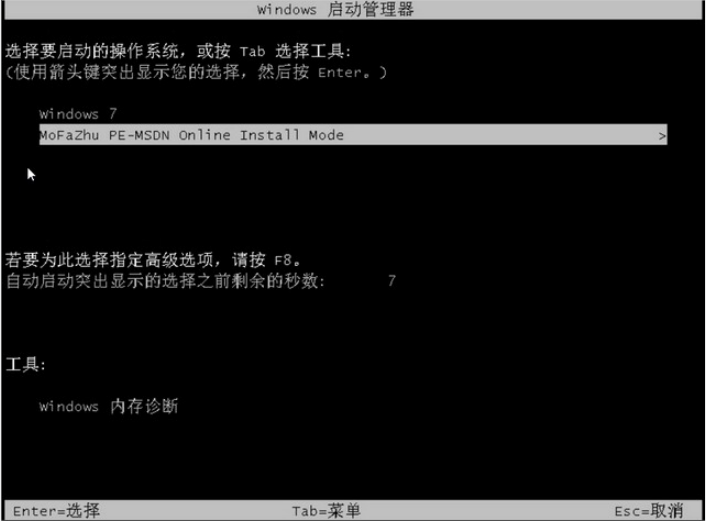
5. Selepas masuk pe, alat pemasangan babi ajaib akan dibuka secara automatik untuk memasang sistem windows.
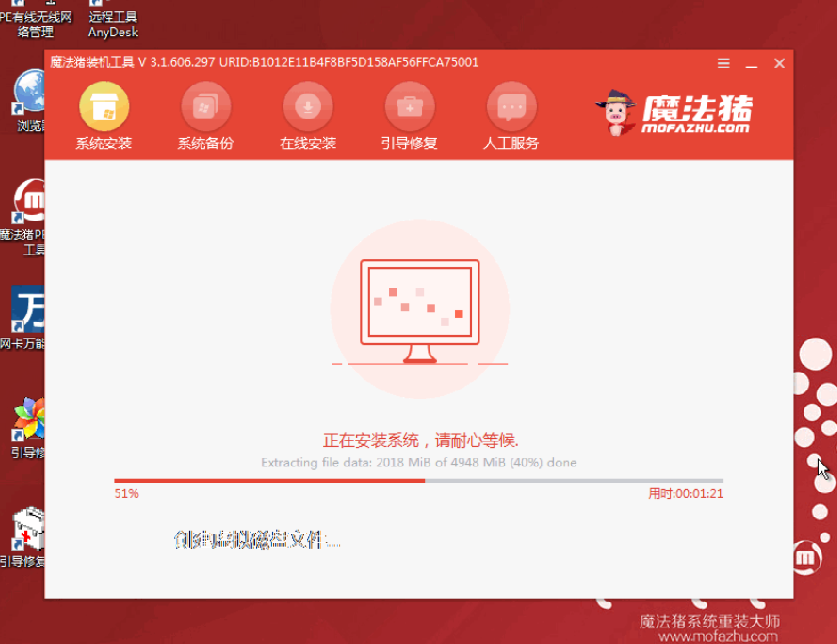
6. Tunggu pemasangan selesai dan pilih untuk memulakan semula komputer.
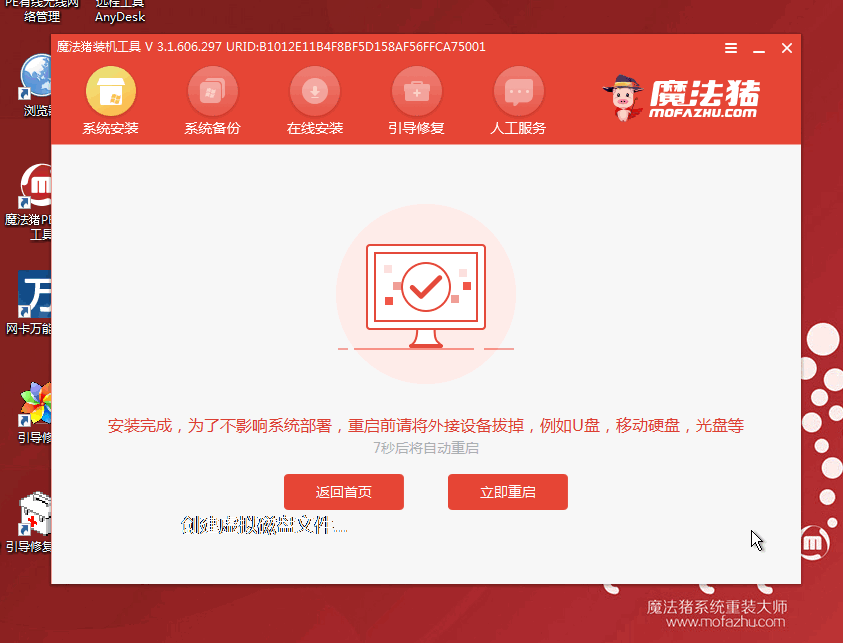
7. Selepas memulakan semula, tunggu sebentar untuk memasuki antara muka tingkap yang dipasang, dan pemasangan sistem berjaya.

Di atas adalah langkah terperinci untuk memasang sistem operasi win7 Rakan-rakan yang memerlukan boleh rujuk tutorial untuk memuat turun alat Babi Ajaib.
Atas ialah kandungan terperinci Ajar anda cara memasang sistem pengendalian win7 pada komputer anda. Untuk maklumat lanjut, sila ikut artikel berkaitan lain di laman web China PHP!

Alat AI Hot

Undresser.AI Undress
Apl berkuasa AI untuk mencipta foto bogel yang realistik

AI Clothes Remover
Alat AI dalam talian untuk mengeluarkan pakaian daripada foto.

Undress AI Tool
Gambar buka pakaian secara percuma

Clothoff.io
Penyingkiran pakaian AI

AI Hentai Generator
Menjana ai hentai secara percuma.

Artikel Panas

Alat panas

Notepad++7.3.1
Editor kod yang mudah digunakan dan percuma

SublimeText3 versi Cina
Versi Cina, sangat mudah digunakan

Hantar Studio 13.0.1
Persekitaran pembangunan bersepadu PHP yang berkuasa

Dreamweaver CS6
Alat pembangunan web visual

SublimeText3 versi Mac
Perisian penyuntingan kod peringkat Tuhan (SublimeText3)

Topik panas
 1376
1376
 52
52
 Tutorial cara menggunakan Dewu
Mar 21, 2024 pm 01:40 PM
Tutorial cara menggunakan Dewu
Mar 21, 2024 pm 01:40 PM
Dewu APP pada masa ini merupakan perisian beli-belah jenama yang sangat popular, tetapi kebanyakan pengguna tidak tahu cara menggunakan fungsi dalam APP Dewu Panduan tutorial penggunaan yang paling terperinci Seterusnya, editor membawakan Dewuduo kepada pengguna tutorial. Pengguna yang berminat boleh datang dan lihat! Tutorial cara menggunakan Dewu [2024-03-20] Cara menggunakan pembelian ansuran Dewu [2024-03-20] Cara mendapatkan kupon Dewu [2024-03-20] Cara mencari perkhidmatan pelanggan manual Dewu [2024-03- 20] Cara menyemak kod pikap Dewu【2024-03-20】Di mana hendak mencari pembelian Dewu【2024-03-20】Cara membuka VIP Dewu【2024-03-20】Cara memohon pemulangan atau pertukaran Dewi
 Tutorial penggunaan pelayar Quark
Feb 24, 2024 pm 04:10 PM
Tutorial penggunaan pelayar Quark
Feb 24, 2024 pm 04:10 PM
Pelayar Quark ialah pelayar berbilang fungsi yang sangat popular pada masa ini, tetapi kebanyakan rakan tidak tahu cara menggunakan fungsi dalam Pelayar Quark Fungsi dan teknik yang paling biasa digunakan akan disusun di bawah . Berikut ialah ringkasan tutorial penggunaan berbilang fungsi Pelayar Quark. Pengguna yang berminat boleh datang dan melihat bersama-sama! Tutorial penggunaan Penyemak Imbas Quark [2024-01-09]: Cara mengimbas kertas ujian untuk melihat jawapan dalam Quark [2024-01-09]: Bagaimana untuk mendayakan mod dewasa dalam Pelayar Quark [2024-01-09]: Bagaimana untuk padamkan ruang terpakai Quark [2024 -01-09]: Cara membersihkan ruang storan cakera rangkaian Quark [2024-01-09]: Cara membatalkan sandaran Quark [2024-01-09]: Quark
 Menaik taraf versi numpy: panduan terperinci dan mudah diikuti
Feb 25, 2024 pm 11:39 PM
Menaik taraf versi numpy: panduan terperinci dan mudah diikuti
Feb 25, 2024 pm 11:39 PM
Cara menaik taraf versi numpy: Tutorial yang mudah diikuti, memerlukan contoh kod konkrit Pengenalan: NumPy ialah perpustakaan Python penting yang digunakan untuk pengkomputeran saintifik. Ia menyediakan objek tatasusunan berbilang dimensi yang berkuasa dan satu siri fungsi berkaitan yang boleh digunakan untuk melaksanakan operasi berangka yang cekap. Apabila versi baharu dikeluarkan, ciri yang lebih baharu dan pembetulan pepijat sentiasa tersedia kepada kami. Artikel ini akan menerangkan cara untuk menaik taraf pustaka NumPy anda yang dipasang untuk mendapatkan ciri terkini dan menyelesaikan isu yang diketahui. Langkah 1: Semak versi NumPy semasa pada permulaan
 Tutorial Pemasangan Komputer Pemantauan Jam Tangan Mijia (Realisasikan skrin pemantauan pada komputer dengan mudah)
May 06, 2024 pm 06:22 PM
Tutorial Pemasangan Komputer Pemantauan Jam Tangan Mijia (Realisasikan skrin pemantauan pada komputer dengan mudah)
May 06, 2024 pm 06:22 PM
Peranti rumah pintar memainkan peranan yang semakin penting dalam kehidupan seharian kita dengan perkembangan teknologi. Ia bukan sahaja boleh menyemak keadaan di rumah dari jauh melalui telefon bimbit, membolehkan kami melihat skrin pemantauan dengan lebih mudah, tetapi juga dengan mudah memindahkan skrin pemantauan ke komputer Mijia Monitoring ialah peranti pemantauan rumah pintar. Dan sedar fungsi pemantauan masa nyata Artikel ini akan memperkenalkan secara terperinci cara memasang pemantauan MijiaKan pada komputer anda. 1. Beli dan sediakan peralatan yang diperlukan Kita perlu membeli peralatan yang diperlukan terlebih dahulu sebelum mula memasang pemantauan MijiaKan. Dan pastikan ia disambungkan ke Internet dan memerlukan komputer. Dan pastikan ia telah berjaya disambungkan dengan rangkaian Wi-Fi rumah, yang memerlukan pembelian Mijia Watch Security Camera. 2. Muat turun dan pasang perisian pemantauan MijiaKan 1. Cari dan masukkan laman web rasmi Mijia
 Pada musim panas, anda mesti cuba menembak pelangi
Jul 21, 2024 pm 05:16 PM
Pada musim panas, anda mesti cuba menembak pelangi
Jul 21, 2024 pm 05:16 PM
Selepas hujan pada musim panas, anda sering dapat melihat pemandangan cuaca istimewa yang indah dan ajaib - pelangi. Ini juga merupakan pemandangan jarang yang boleh ditemui dalam fotografi, dan ia sangat fotogenik. Terdapat beberapa syarat untuk pelangi muncul: pertama, terdapat titisan air yang mencukupi di udara, dan kedua, matahari bersinar pada sudut yang lebih rendah. Oleh itu, adalah paling mudah untuk melihat pelangi pada sebelah petang selepas hujan reda. Walau bagaimanapun, pembentukan pelangi sangat dipengaruhi oleh cuaca, cahaya dan keadaan lain, jadi ia biasanya hanya bertahan untuk jangka masa yang singkat, dan masa tontonan dan penangkapan terbaik adalah lebih pendek. Jadi apabila anda menemui pelangi, bagaimanakah anda boleh merakamnya dengan betul dan mengambil gambar dengan kualiti? 1. Cari pelangi Selain keadaan yang dinyatakan di atas, pelangi biasanya muncul mengikut arah cahaya matahari, iaitu jika matahari bersinar dari barat ke timur, pelangi lebih cenderung muncul di timur.
 Tutorial tentang cara mematikan bunyi pembayaran di WeChat
Mar 26, 2024 am 08:30 AM
Tutorial tentang cara mematikan bunyi pembayaran di WeChat
Mar 26, 2024 am 08:30 AM
1. Mula-mula buka WeChat. 2. Klik [+] di penjuru kanan sebelah atas. 3. Klik kod QR untuk mengutip bayaran. 4. Klik tiga titik kecil di penjuru kanan sebelah atas. 5. Klik untuk menutup peringatan suara untuk ketibaan pembayaran.
 Tutorial DisplayX (perisian ujian monitor).
Mar 04, 2024 pm 04:00 PM
Tutorial DisplayX (perisian ujian monitor).
Mar 04, 2024 pm 04:00 PM
Menguji monitor semasa membelinya adalah bahagian penting untuk mengelakkan membeli yang rosak Hari ini saya akan mengajar anda cara menggunakan perisian untuk menguji monitor. Langkah kaedah 1. Mula-mula, cari dan muat turun perisian DisplayX di tapak web ini, pasang dan bukanya, dan anda akan melihat banyak kaedah pengesanan yang diberikan kepada pengguna. 2. Pengguna mengklik pada ujian lengkap biasa Langkah pertama adalah untuk menguji kecerahan paparan Pengguna melaraskan paparan supaya kotak dapat dilihat dengan jelas. 3. Kemudian klik tetikus untuk masuk ke pautan seterusnya Jika monitor boleh membezakan setiap kawasan hitam dan putih, bermakna monitor masih elok. 4. Klik butang kiri tetikus sekali lagi, dan anda akan melihat ujian skala kelabu monitor Lebih lancar peralihan warna, lebih baik monitor. 5. Selain itu, dalam perisian displayx kita
 Apakah perisian photoshopcs5? -Tutorial penggunaan photoshopcs5
Mar 19, 2024 am 09:04 AM
Apakah perisian photoshopcs5? -Tutorial penggunaan photoshopcs5
Mar 19, 2024 am 09:04 AM
PhotoshopCS ialah singkatan daripada Photoshop Creative Suite Ia adalah perisian yang dihasilkan oleh Adobe Ia digunakan secara meluas dalam reka bentuk grafik dan pemprosesan imej Sebagai seorang pelajar baru yang belajar PS, hari ini biarkan editor menerangkan kepada anda apa itu perisian photoshopcs5. . 1. Apakah perisian photoshop cs5? Adobe Photoshop CS5 Extended sesuai untuk profesional dalam bidang filem, video dan multimedia, pereka grafik dan web yang menggunakan 3D dan animasi, dan profesional dalam bidang kejuruteraan dan saintifik. Paparkan imej 3D dan cantumkannya menjadi imej komposit 2D. Edit video dengan mudah



